수년 동안 많은 복구 및 복구 디스크가 있었으며 일부는 Linux를 기반으로하며 다른 복구 디스크는 Windows를 기반으로합니다. 우리가 가장 좋아하는 것은 Hiren 's BootCD였으며 지금은 조금 오래되었지만 디스크의 완전한 복구 툴킷입니다. 그러나 유료 구조 디스크까지도 많은 대안이 있습니다. 일반적으로 비디오 변환 소프트웨어와 관련된 Wondershare는 LiveBoot 2012라는 Windows 기반 복구 디스크를 생성합니다.
Wondershare LiveBoot 2012는 컴퓨터 부팅 문제를 해결하고, 삭제 된 데이터를 복구하고, 하드 드라이브를 복제하고, Windows 및 Office 제품 키를 복구하고, Windows 암호를 재설정하기 위해 40 개 이상의 도구가 포함 된 부팅 가능한 복구 및 복구 디스크입니다. 단점은 LiveBoot 2012는 쉐어웨어이며 59.95 달러입니다. 그 가격에서 대부분의 사람들은 일반적으로 그것을 무시하고 대신 많은 무료 대안 중 하나를 사용합니다.
LiveBoot는 수년에 걸쳐 몇 차례 공짜로 제공되었지만 최근에는 슬프게도 아닙니다. 그러나 LiveBoot에 대해 알아야 할 몇 가지 흥미로운 사항이 있습니다. 첫째, CD 또는 USB에 구울 수있는 정식 버전 ISO를 다운로드하기 위해 라이센스 키가 전혀 필요하지 않습니다. 두 번째로, 설치 설치 프로그램 버전은 등록이 필요하지만 ISO에 미디어를 작성하기위한 도구 및 일부 도움말 안내서 만 제공되므로 실제로 필수적인 것은 아닙니다. 여기에서는 Wondershare LiveBoot 2012를 합법적이고 무료로 다운로드하여 사용하는 방법과 LiveBoot 운영 체제에 포함 된 내용을 살펴 봅니다.
Wondershare LiveBoot 2012 소프트웨어 다운로드 및 설치
LiveBoot 소프트웨어를 설치하려면 이전 공짜의 라이센스 세부 정보가 모든 사람에게 동일하며 각 사용자에게 고유하지 않은 것이 좋습니다. 모든 경품이 만료 된 지 오래되었지만 일반 라이센스 코드는 계속 작동합니다.
1. LiveBoot 2012 설치 프로그램을 다운로드합니다. 일반적으로 별도의 다운로더 도구를 사용하여 설정 파일을 가져와야하므로 설정 파일에 직접 연결됩니다.
2. liveboot_full823.exe를 실행하여 Wondershare LiveBoot를 설치하십시오. 설치하는 동안 다음 이메일 및 라이센스 코드를 입력하여 소프트웨어를 등록하십시오. 그런 다음 설치를 완료하십시오.
라이센스 이메일 :
라이센스 코드 : BB7E388D91A8C465FCB05B5D104E2833
3. Wondershare LiveBoot 2012 마법사를 사용하면 포함 된 ISO 이미지에서 부팅 가능한 CD 또는 USB 플래시 드라이브를 만들 수 있습니다. CD 굽기 도구는 실제로 시스템에 이미있을 수있는 ImgBurn입니다.

마법사에는 시스템을 CD / USB로 부팅하는 데 문제가 있거나 확실하지 않은 경우 매체를 작성하고 작성된 매체로 시스템을 부트하는 데 도움이되는 몇 가지 도움말 화면이 있습니다.
Wondershare LiveBoot 2012 ISO 다운로드
LiveBoot ISO는 일반적으로 전면 도구를 통해 별도로 다운로드하거나 설정 파일에서 찾을 수 있습니다. 그러나 전체 ISO 이미지를 얻을 필요는 없습니다.
1. 공식 직접 링크에서 Wondershare LiveBoot 2012 ISO 이미지 를 다운로드하십시오. 등록 된 설치 프로그램의 ISO와 동일한 ISO이며 동일한 SHA-1 체크섬이 있습니다.
2. 내장 된 Windows 도구 또는 타사 ISO 굽기 도구를 사용하여 liveboot_full823.iso를 CD에 씁니다. 또는 Rufus와 같은 도구를 사용하여 이미지를 USB 플래시 드라이브에 씁니다.
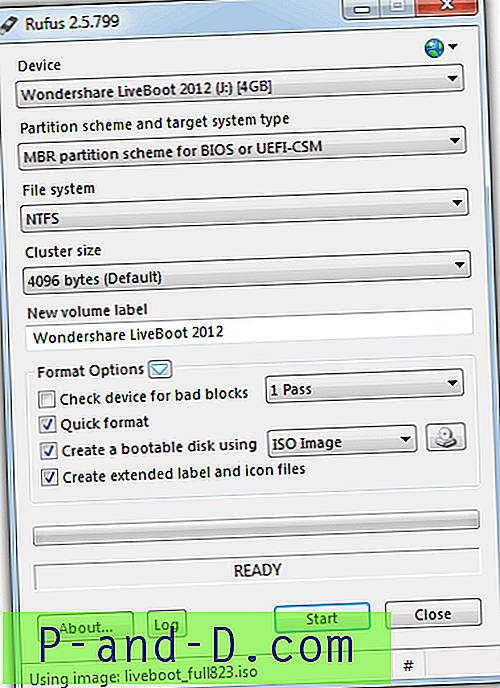
부팅 가능한 CD 또는 USB를 만들었 으면 컴퓨터를 부팅하십시오. 부팅 메뉴의“LiveBoot에서 부팅”이 이미 선택되어 있고 몇 초 안에 자동으로 시작됩니다.
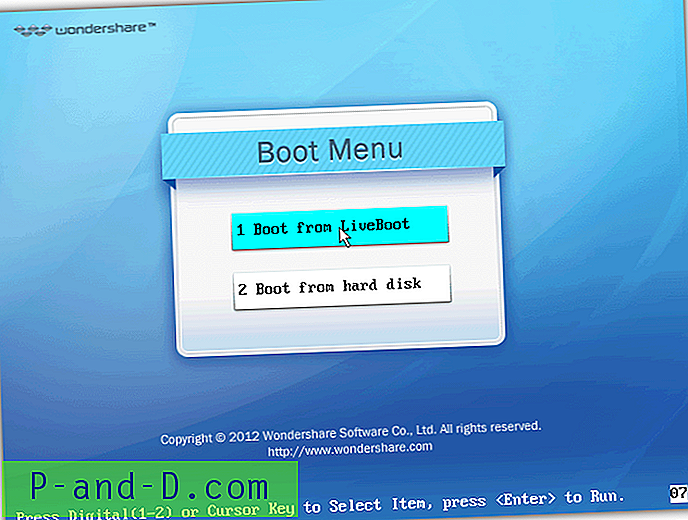
Wondershare LiveBoot 2012
Wondershare LiveBoot 2012는 네트워크 / 인터넷 연결 및 Internet Explorer 8을 갖춘 Windows 7 Ultimate 32 비트의 WinPE 버전입니다. 또한 시작 메뉴의 보조 프로그램에서 찾을 수있는 여러 Windows 도구도 포함합니다. 계산기, 명령 프롬프트, 컴퓨터 관리, 디스크 정리, Regedit, 원격 데스크톱, 시스템 복원 및 기타 몇 가지.
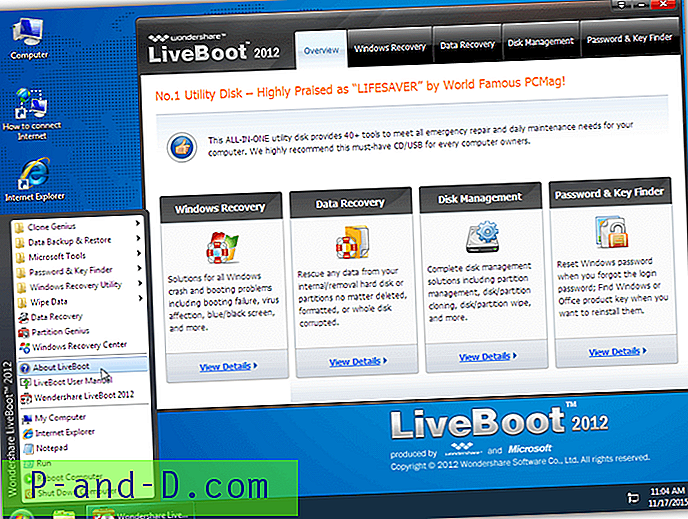
시스템의 핵심은 LiveBoot 2012 프론트 엔드 응용 프로그램으로, 여러 가지 수리, 복구, 관리 및 유지 관리 도구 및 사용 가능한 다양한 문제에 도움이되는 가이드에 액세스 할 수 있습니다. 별도의 LiveBoot 도구를 시작하는 다른 방법은 시작 메뉴를 사용하는 것입니다. 다음은 사용 가능한 내용에 대한 요약입니다.
Windows 복구
이러한 도구 중 많은 도구가 Windows로드 문제를 해결하거나 모두 부팅 할 수없는 데 도움이되며 고급 사용자를 위해 잘못 사용하면 상황이 악화 될 수 있습니다.
부팅 파일 복구 – NTLDR, NTDetect.com, BOOTMGR 및 NTFS.Sys와 같은 누락 된 시스템 부팅 파일을 교체하여 부팅시 컴퓨터 검은 화면을 수정합니다.
부팅 섹터 복구 – 손상되었거나 누락 된 부팅 섹터를 복구합니다.
MBR 복구 – 누락되거나 손상된 마스터 부트 레코드를 교체하십시오.
레지스트리 편집기 – LiveBoot에서 시스템의 레지스트리를 직접 편집하십시오.
레지스트리 복구 – 시스템 백업 레지스트리 파일을 복구합니다 (Windows XP에만 해당).
Windows 백업 – Windows 시스템, MBR, 파티션 테이블, 레지스트리 또는이 네 가지 옵션의 조합을 백업하십시오.
Windows 복원 – 위의 백업 옵션에서 생성 된 모든 백업을 복원합니다.
또한 복구 센터 섹션에는 위 또는 일부 포함 된 복구 도구를 사용하여 복구 할 수있는 문제에 대한 원인과 가능한 해결책을 찾는 데 도움이되는 여러 가지 안내서가 있습니다.

자료 복구
Windows에서 파일을 복구하려고 할 때 실수로 데이터를 덮어 쓸 가능성이 높기 때문에 LiveBoot의 Wondershare Data Recovery와 같은 부팅 가능한 복구 디스크를 사용하여 손실되거나 삭제 된 파일 또는 파티션을 복구하는 것이 좋습니다.
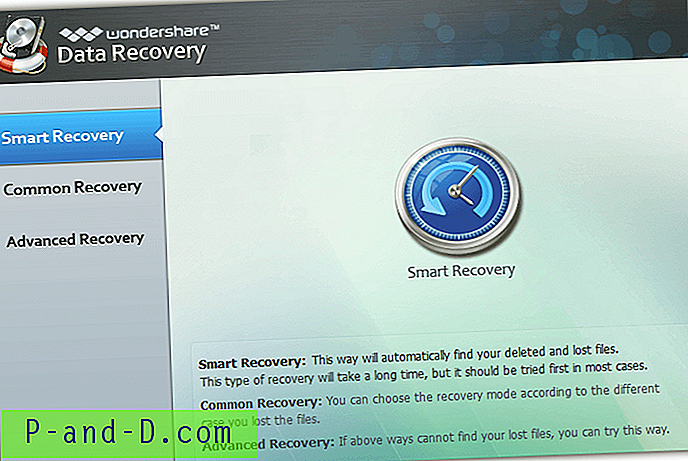
Wondershare Data Recovery에서 선택할 수있는 여러 가지 옵션이 있습니다.
스마트 복구 – 기본값이며 가능한 모든 것을 자동으로 찾습니다.
삭제 된 파일 복구 – 실수로 삭제 된 파일을 복구합니다.
파일 복구 손실 – 손상되었거나 포맷 된 파티션에서 파일을 복구합니다.
파티션 복구 손실 – 파티션을 식별 할 수 없으면 먼저 복구를 시도하십시오.
RAW 복구 – 사용 가능한 가장 깊은 검색 및 파일 이름으로 사용되는 마지막 수단 옵션이 유지되지 않습니다.
복구 재개 – 오랜 시간이 걸리는 스캔을 중지했다가 나중에 다시 시작할 수 있습니다.
디스크 관리
디스크 관리 섹션은 특정 Windows 문제를 수정하거나 복구하지 않으며 주로 드라이브 백업, 복원, 복제, 삭제 또는 파티션 지정을위한 것입니다. 수리 시도로 인해 예기치 않은 추가 문제가 발생할 경우 항상 시스템 백업을 수행하는 것이 좋습니다.
복제 Genius – 파티션 또는 전체 드라이브를 다른 파티션 또는 드라이브로 복사하여 기존 드라이브에서 새 드라이브 또는 더 큰 드라이브로 마이그레이션하는 데 유용합니다.
Partition Genius – Minitool Partition Wizard 또는 EaseUs Partition Master와 같은 다른 파티션 관리자와 마찬가지로 Partition Genius를 사용하면 드라이브에서 파티션을 생성, 삭제, 크기 조정 및 포맷 할 수 있습니다.
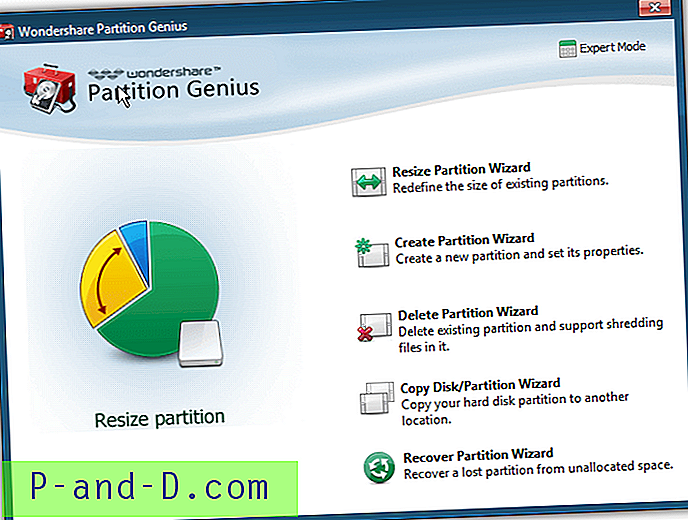
데이터 지우기 – 드라이브를 판매하거나 다른 사람에게 제공하는 경우 파티션 또는 하드 드라이브의 내용을 지우는 두 가지 도구입니다.
데이터 백업 및 복원 – 이미지 백업을 만들거나 드라이브 또는 선택한 파티션을 복원 할 수 있습니다.
비밀번호 및 키 파인더
암호 및 키 파인더 탭을 사용하면 Windows에서 사용자 계정의 암호를 재설정 할 수 있습니다. 이는 누군가가 로그인하기 위해 계정 암호를 잊어 버린 경우 큰 도움이됩니다. 대상 Windows 설치 및 사용자를 선택한 다음 재설정을 클릭하십시오. 다음에 다시 부팅하면 암호가 사라집니다.
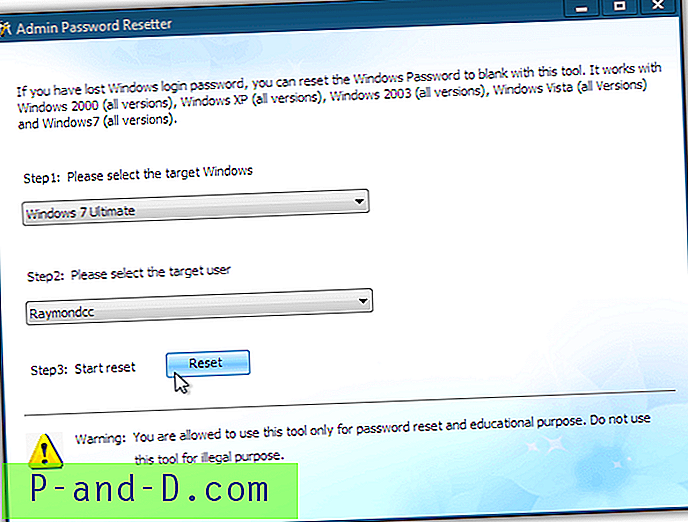
Windows 키 파인더는 Windows 7 이하 제품 키를 알고 싶은 경우 유용하지만 Office 키 파인더에는 설치된 Office 2000-2010 제품 키가 표시됩니다. Windows가 복구되지 않고 다시 설치하기 전에 키를 복구하려는 경우에 유용 할 수 있습니다.
Windows 8 / 8.1 및 10과의 LiveBoot 2012 호환성
LiveBoot ISO 이미지는 2011 년에 만들어졌으며 8, 8.1 및 10과 같은 Windows 버전이 릴리스되기 전에 작성되었습니다. 웹 사이트에 LiveBoot가 해당 운영 체제와 100 % 호환되지 않는다고 표시되어 있으며“컴퓨터, 클론 하드 드라이브, 파일 및 시스템 백업 및 복원, 파티션, 부팅 가능 모드에서 하드 드라이브 포맷 만 가능합니다”라고 말합니다.
Windows 제품 키 표시 옵션이 전체 키를 표시하지 않고 처음 다섯 문자에 대해 BBBBB를 표시하지만 대부분의 기능이 실제로 많은 문제없이 Windows 8 / 8.1 및 10에서 작동한다고 말할 수 있습니다.
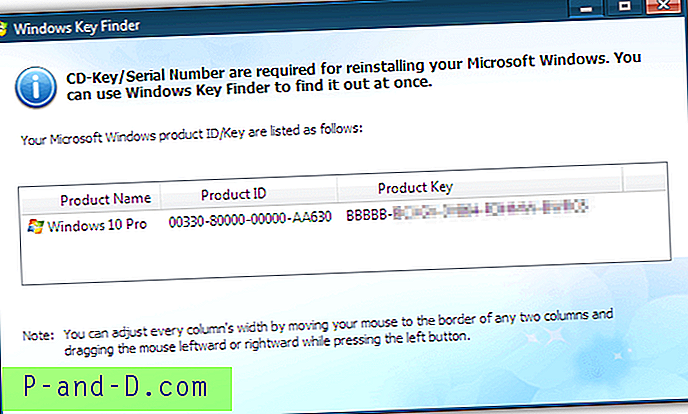
문제가 발생할 가능성이 가장 높은 영역은 Windows 부팅 파일을 대체하는 Windows 복구 섹션의 도구입니다. 안전을 위해 Windows 8, 8.1 또는 10을 실행중인 경우 복구를 시도하기 전에 적절한 백업이 있는지 확인하십시오.
Windows 10에서 계정 비밀번호 재설정
Windows 10 또는 Windows 8 / 8.1에서 로컬 사용자 계정을 사용하는 경우 LiveBoot는 여전히 암호를 재설정하여 Windows로 돌아갈 수 있습니다. 계정이 로컬 비밀번호 외에 PIN 번호 또는 사진으로 설정된 경우에도 작동합니다. 그러나 암호는 Microsoft 서버에 저장되며 로컬로 재설정 할 수 없으므로 Microsoft 계정에서는 작동하지 않습니다.
Windows 10 로컬 사용자 계정 비밀번호 재설정
로컬 사용자 계정 암호를 재설정하는 것은 쉽습니다. LiveBoot에서 암호 재설정 옵션을 선택하고 Windows 10 및 계정을 선택한 다음 재설정 을 누르십시오.
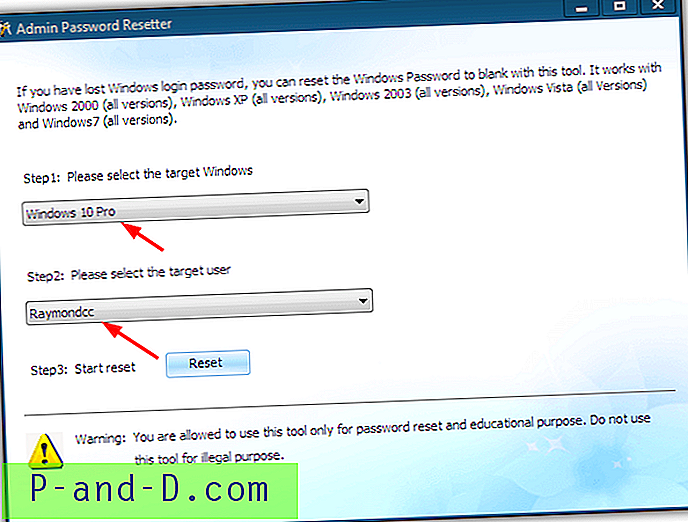
다음에 다시 부팅 할 때 Windows는 암호를 묻지 않고 바로 로그인합니다.
PIN을 사용하여 Windows 10 로컬 사용자 계정 재설정
사용자 계정 비밀번호와 PIN을 모두 제거하는 절차는 몇 가지 단계입니다.
1. LiveBoot 2012를 사용하여 비밀번호를 재설정 한 다음 Windows 10으로 부팅합니다. PIN을 묻는 메시지가 표시되면 로그인 옵션을 클릭하고 비밀번호를 입력하도록 선택합니다.
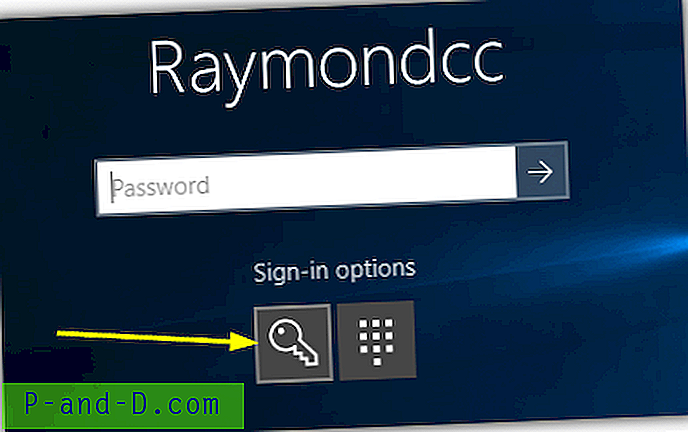
2. 설정> 계정> 로그인 옵션으로 이동하여 비밀번호 아래에서 추가 를 클릭하고 새 계정 비밀번호를 만듭니다.
3. PIN 섹션에서 Windows 10 11 월 업데이트의 새로운 제거 단추를 클릭하십시오. 제거 버튼을 다시 클릭 한 다음 2 단계에서 생성 한 비밀번호를 입력하십시오. 이제 PIN이 제거됩니다.
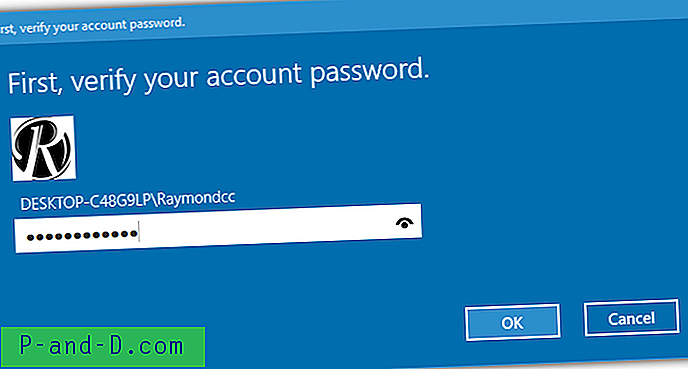
4. 선택 단계로 계정 비밀번호를 다시 제거하려면 변경을 클릭하고 현재 비밀번호를 입력 한 후 다음을 누르십시오. 새 비밀번호 창에서 비밀번호를 사용하지 않으려면 다음 및 완료를 누르십시오.
비밀번호와 PIN이 모두 제거되며 로컬 계정에서만 작동합니다. 이 방법은 Windows 8.1에서도 작동하며 유일한 차이점은 PIN 제거 옵션을 사용하면 계정 암호를 입력하지 않아도됩니다.
팁 : 사진 암호를 제거하는 것이 더 쉽지만 같은 방법으로 그림 암호를 무시할 수도 있습니다. 비밀번호를 재설정하고 로그인 한 후 사진 비밀번호 제거 버튼을 클릭하기 만하면 먼저 새 비밀번호를 만들 필요가 없습니다.
지금은 조금 오래되었지만 Wondershare LiveBoot 2012 전체는 훌륭한 수리 및 구조 디스크이며 Hiren의 BootCD와 같은 다른 구조 디스크에 대한 칭찬입니다. 이 소프트웨어가 여전히 Wondershare의 웹 사이트에서 59.95 달러에 판매되고 있다는 사실을 감안할 때, 다운로드 할 수있는 동안 무료로 다운로드하는 것은 결코 쉬운 일이 아닙니다. 지금 LiveBoot 2012를 사용할 필요가 없더라도 기뻐할 때가 올 것입니다.





